Capego Bokslut - Resultat- och balansräkningen
I Capego Bokslut är tanken att du arbetar fram utformningen av årsredovisningens balans- och resultaträkning redan i Bokslutsvyn. Om din löpande bokföring följer BAS-kontoplanen kommer alla konton att hamna på rätt ställe i balans- respektive resultaträkning. Våra mallar för respektive regelverk har alla konton fördelade på rätt rad och följer normgivningens utformning.
Alla justeringar som du gör i Bokslutsvyn följer med till Årshandlingen.
Ej kopplade konton
Eventuella ej kopplade konton visas överst på skärmen och kan direkt dras till önskad rubrik. Alla konton måste vara kopplade till en rubrik annars uppstår en differens i balans- eller resultaträkningen.
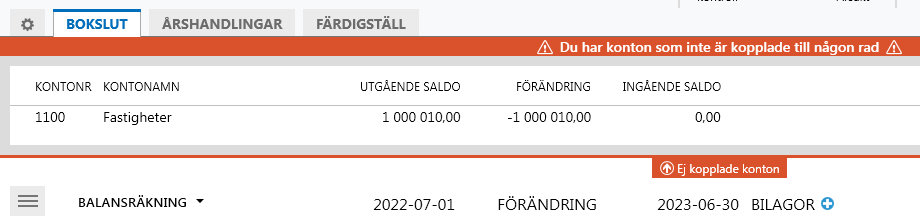
Följer inte BAS-kontoplanen
Om ditt företag inte följer BAS-kontoplanen så fungerar Capego Bokslut med kontoplaner med upp till 9-ställiga konton. Första gången du använder Capego Bokslut med en sådan kontoplan kommer det att bli många konton att koppla i Bokslutsvyn. Du kan då välja att gå till avsnittsindelningen för balans- och resultaträkningen i Årshandlingsvyn för att där lägga in kontointervall på respektive rad. I manualen Avsnittsindelning resultat- och balansräkning kan du läsa mer om hur du arbetar med avsnittsindelningen.
Redigera uppställningen i balans- och resultaträkningen - Bokslutsvyn
Flytta konton
Du kan enkelt flytta konton som ligger kopplade till fel rubrik genom att markera kontot och dra med det till rätt rubrik där du släpper det. Nu kommer kontot att ligga kopplat till den nya rubriken framöver.
Dela saldo på ett konto eller en rad
Du kan dela saldot på ett konto till en annan rad utan att du behöver kontera om till ett annat konto. Markera aktuellt konto och klicka på menyknappen framför kontot. Välj Dela konto. Ange först till vilken rad saldot ska delas till i rullisten. Skriv därefter in det belopp du vill flytta i kolumnen flyttat belopp, tänk på att skriva rätt tecken. Du kan flytta innevarande år och även tidigare års saldon. Om du vill flytta hela saldot t ex om du har ett negativt IB på konto 1930 kan du bocka för IB eller UB i kolumnen Flytta allt.
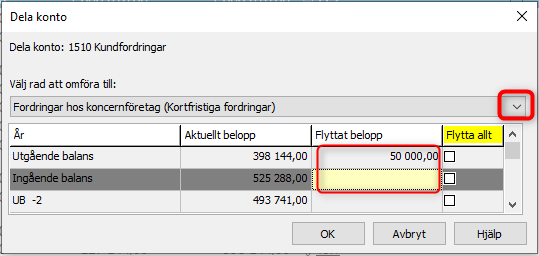
Gör likadant om du vill flytta saldo från en rad. Markera då rubrikraden och välj Omför belopp till annan rad. Omföra belopp till en annan rad kan du göra flera gånger om det behövs.
Byta namn på rubriker
Markera rubriken du vill byta namn på i bokslutsvyn och klicka på menyknappen framför raden. Välj Ändra rad och skriv sedan in det önskade namnet i rutan som visas.
Lägga till rader som inte syns
Rubriker som inte har några konton med saldon kopplade till sig visas inte i balans- och resultaträkningen. Behöver du koppla ett konto till en rad som inte visas klickar du på menyknappen framför vilken rubrik som helst och väljer Lägg till rad. Markera önskad rad.
Du kan också lägga till en rad genom att dra ett konto lite snett utåt höger till panelen till höger. Då visas listan med rubriker som inte syns i balans- och resultaträkningen och du kan släppa kontot på önskad rad.
Notnumrering
Vilket nummer respektive not får beror på till vilken rad respektive not är kopplad. Enligt lag och norm numreras alltid noter som hör till resultaträkningen först, därefter balansräkningen och sen kassaflödesanalysen, har du noter som inte är kopplade till rad kan själv välja om de ska vara först eller sist i listan.
I manualen Numrera noter kan du läsa mer om hur du jobbar med noterna och deras nummer.
Lägg till nya rader, summarader mm - Avsnittsindelning
I årshandlingens balans- och resultaträkning finns ett antal standardrader enligt det regelverk som man har valt. Enligt K3-regelverket kan du lägga till fler rader om så önskas.
Om du har behov av att lägga till egna, anpassade rader, så börja med att kontrollera att raden inte redan finns i mallen. Det gör du genom att markera det konto du vill flytta i Bokslutsfliken och dra det snett till höger, då dyker alla rader utan saldo upp i en lista och du kan välja en av de raderna. Du kan även byta namn på en befintlig rad genom att välja "Ändra rad" i radens meny.
I våra manualer Extra rader, tom rad och summeringsrader i resultaträkningen och Extra rader och summeringsrader i balansräkningen har vi tagit fram exempel där vi beskriver arbetsgången för att skapa egna anpassade resultat- och balansräkningar, som inte överensstämmer med våra standardmallar.
I manualen Funktionsindelad resultaträkning beskriver vi hur du kan justera uppställningen så att det blir en funktionsindelad resultaträkning.
